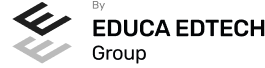Presentación
El Máster en Postproducción Digital y Técnicas de Edición Profesional te prepara para destacar en un sector en constante auge y con alta demanda laboral. La industria audiovisual y del diseño digital requiere profesionales capacitados para manejar las últimas herramientas y técnicas, desde el diseño gráfico y la maquetación con Adobe InDesign hasta la animación en Adobe Animate y la edición avanzada en Adobe After Effects. Este máster online te ofrece una formación integral, desarrollando habilidades en diseño 3D, edición de vídeo, y diseño web con Adobe Dreamweaver. Al finalizar, serás capaz de crear proyectos impactantes y profesionales que capturan la atención del público y cumplen con los estándares más exigentes del mercado. Conviértete en un experto en postproducción digital, capaz de transformar ideas en realidades visuales, y asegura tu lugar en un entorno laboral competitivo y en expansión.
Para qué te prepara
El Máster en Postproducción Digital y Técnicas de Edición Profesional te prepara para dominar herramientas avanzadas de diseño gráfico, edición y postproducción. Aprenderás a crear composiciones visuales impactantes, gestionar proyectos en Adobe After Effects, y diseñar páginas web con Dreamweaver. Además, adquirirás habilidades en animación 3D con 3D Studio Max, permitiéndote desarrollar proyectos multimedia de alta calidad y adaptarte a las demandas del sector audiovisual actual.
Objetivos
- '
- Dominar las técnicas avanzadas de composición para mejorar tus habilidades de diseño gráfico.
- Aplicar principios de color para crear paletas efectivas en tus proyectos de diseño.
- Utilizar tipografía para comunicar mensajes claros y efectivos en tus composiciones.
- Implementar técnicas de maquetación profesionales usando Adobe InDesign.
- Diseñar animaciones complejas mediante el uso de Adobe After Effects.
- Crear páginas web interactivas y visualmente atractivas con Adobe Dreamweaver.
- Modelar y texturizar objetos 3D utilizando 3D Studio Max para proyectos realistas.
A quién va dirigido
El Máster en Postproducción Digital y Técnicas de Edición Profesional está dirigido a profesionales y titulados en diseño gráfico, animación o áreas afines, que buscan perfeccionar sus habilidades en herramientas avanzadas como Adobe After Effects y 3D Studio Max. Ideal para quienes desean profundizar en la creación de contenidos digitales y el desarrollo de proyectos de alta calidad visual.
Salidas Profesionales
'- Editor de video y postproducción para cine y televisión - Diseñador gráfico especializado en publicidad digital - Animador 3D para estudios de cine o videojuegos - Desarrollador de contenidos multimedia para agencias creativas - Especialista en efectos visuales para productoras - Diseñador web con conocimientos en UX/UI - Técnico en maquetación editorial y publicitaria - Consultor de diseño interactivo y multimedia
'- Editor de video y postproducción para cine y televisión - Diseñador gráfico especializado en publicidad digital - Animador 3D para estudios de cine o videojuegos - Desarrollador de contenidos multimedia para agencias creativas - Especialista en efectos visuales para productoras - Diseñador web con conocimientos en UX/UI - Técnico en maquetación editorial y publicitaria - Consultor de diseño interactivo y multimedia
Metodología
Aprendizaje 100% online
Campus virtual
Equipo docente especializado
Centro del estudiante
Temario
- Comunicación y publicidad
- Breve historia de la publicidad
- Diseño y diseño gráfico
- Fases del diseño
- Elementos básicos que intervienen en el diseño
- La composición
- Teoría de la percepción
- Definición y Pensamiento Creativo
- Esquema creativo: competencias
- Estrategia creativa
- Tecnología del anuncio
- El Ordenador: hardware y software
- Orígenes del diseño gráfico por ordenador
- Formatos de imágenes
- Software de diseño gráfico
- El formato vectorial
- Funcionamiento del formato vectorial
- Vectorización manual y automática
- Formatos vectoriales
- El color
- Psicología del Color
- El color en impresión
- Concepto de tipografía
- Anatomía de la letra
- Clasificación de los tipos
- Características de edición de las fuentes
- Tipografía en el proceso digital
- Trabajar con tipografías en el diseño
- Instalación de fuentes
- Gestores de fuentes
- Software para la creación de fuentes tipográficas
- Formato digital o impreso
- Diseño de la retícula compositiva
- Soportes gráficos: de la pantalla a la realidad
- Ilustración publicitaria
- Software para edición de imágenes
- Photoshop
- Concepto de identidad corporativa
- Manual de Identidad Corporativa
- Elementos de la identidad corporativa
- ¿Qué es el Wayfinding?
- Diseño de Wayfinding
- El diseño de productos encuadernados
- Software profesional de edición InDesign
- Ventanas Estilo
- Herramienta texto
- Formatos de edición
- Corrección de textos
- Verificaciones finales
- Preparación para imprenta
- Pruebas de color y preimpresión
- Manipulación y distribución
- Utilidades y novedades del programa
- La retícula compositiva
- Software empleado en autoedición
- El espacio de trabajo
- Creación de documentos nuevos
- Ejercicios Prácticos
- Espacios de trabajo y modos de visualización
- Barra de estado y personalizar menús
- Cuadro de herramientas
- Reglas y guías
- Rejillas y cuadriculas
- Zoom
- Trabajar con páginas
- Ejercicios Prácticos
- Marcos de texto
- Adición y vinculación de textos a marcos
- Búsqueda y ortografía de texto
- Tipografía
- Alineación de texto
- Transformar texto
- Propiedades de un marco de texto
- Ejercicios Prácticos
- Kerning y tracking
- Línea base y tabulaciones
- Sangrías y capitulares
- Tipos de líneas y filetes
- Marcos y objetos
- Artículos
- Novedades de las fuentes
- Ejercicios prácticos
- Aplicar color
- Panel Muestras
- Panel Matices
- Degradado
- Efectos I
- Efectos II
- Ejercicio práctico
- Formas básicas
- Herramienta lápiz
- Formas compuestas
- Trazados y formas
- Pluma
- Adaptar texto a un trayecto
- Trabajar con Formas
- Ejercicios Prácticos
- Imágenes
- Colocar Imágenes
- Propiedades de los marcos
- Vínculos importados e incrustados
- Contorneo de marcos gráficos
- Bibliotecas
- Trabajar con objetos I
- Trabajar con objetos II
- Objetos anclados
- Ejercicios prácticos
- Trabajar con tablas I
- Trabajar con tablas II
- Trabajar con tablas III
- Capas I
- Capas II
- Ejercicios prácticos
- Estilos
- Estilos a partir de un texto
- Aplicar estilos
- Editar estilos
- Estilos de objetos I
- Estilos de objetos II
- Estilos de tabla
- Estilos Anidados e importar estilos
- Ejercicios prácticos
- Páginas y pliegos
- Trabajar con páginas
- Páginas maestras I
- Páginas maestras II
- Numeración
- Desvinculación e importación de una página maestra
- Ejercicios prácticos
- Archivos de libros
- Sincronizar documentos de libro
- Numerar libros
- Panel índice
- Crear PDF
- Crear marcadores
- Crear hipervínculos
- Empaquetar Libros
- Ejercicios prácticos
- Opciones Generales
- Configuración de tamaño
- Marcas y sangrado
- Gráficos
- Impresión de folleto
- Tipo de folleto
- Opciones de folleto
- Ejercicios prácticos
- PDF interactivos
- Previsualizar documentos interactivos
- Películas y sonido
- Animación
- Transiciones de páginas
- Botones I
- Botones II
- Ejercicios prácticos
- Diseño alternativo
- Diseños flotantes y reglas
- Formularios PDF en InDesign
- Herramientas Recopilador y Colocar contenido
- EPUB y HTML5
- Ejercicios prácticos
- Tipos de gráficos
- Utilización del Escenario y el papel Herramioentas en Animate
- Flujo de trabajo Animate CC
- Ver el área de trabajo
- Menús
- Gestión de ventanas y paneles
- Guardar espacio de trabajo
- Preferencias en Animate
- Prácticas
- El escenario y propiedades del documento
- Herramientas
- Línea de tiempo y capas
- Vistas del documento
- Reglas, guías y cuadrículas
- Deshacer, rehacer y repetir Historial
- Archivos de Animate
- Prácticas
- Crear documentos
- Las plantillas
- Importación de imágenes e ilustraciones
- Ilustrator y Animate
- Photoshop y Animate
- Archivos Animate
- Prácticas
- Información sobre el dibujo
- Modos de dibujo
- Preferencias de dibujo
- Herramientas básicas
- Herramientas avanzadas
- Herramienta pluma
- Editar contornos
- Prácticas
- Transformar objetos
- Seleccionar objetos
- Combinación de objetos
- Borrar y eliminar objetos
- Alinear objetos
- Mover y copiar objetos
- Prácticas
- Selector de color
- Paleta color
- Degradados
- Herramienta transformar degradados
- Herramienta bote de tinta y cubo de pintura
- Herramienta cuentagotas
- Prácticas
- Tipos de símbolos
- Crear un símbolo
- Bibliotecas
- Símbolos gráficos
- Crear un botón
- Clip de película
- Prácticas
- Línea de tiempo
- Las capas
- Animaciones
- Animaciones fotograma a fotograma
- Interpolación de forma
- Animación interpolada
- Interpolación clásica
- Interpolación de movimiento
- Animaciones con guías
- Animar objetos D
- Prácticas
- Escenas
- Filtros
- Tipos de filtros
- Modos de Mezcla
- Capas de mascara
- Texto Clásico
- Tipos de texto clásico
- Incorporar fuentes
- Prácticas
- Importar sonidos
- Formatos de sonido admitidos
- Sonido en la línea de tiempo
- Añadir sonido a un botón
- Editar un sonido
- Comprimir un sonido
- Importar video
- Propiedades del video
- Adobe Media Encoder
- Prácticas
- Introducción a ActionScript
- Panel acciones
- Acciones más comunes
- Panel Fragmentos de código
- Formularios
- Configurar publicación
- Exportar en Animate
- Practicas
- ¿Qué es Adobe Air?
- Creación de un archivo Adobe AIR
- Vista previa de una aplicación de Adobe AIR
- Publicar un archivo AIR
- JSFL
- Prácticas
- ¿Qué es un Sprite Sheets?
- HTML 5
- Publicación de animaciones en HTML 5
- Prácticas
- Introducción al video digital
- Planificación del trabajo
- After Effects y otras aplicaciones de Adobe
- Conceptos básicos de la postproducción
- Interfaz de After Effects
- Paneles
- Activar una herramienta
- Búsqueda y zoom
- Ajustes de composición y proyecto
- Paneles más usados en After Effects
- Preferencias
- Ejercicio de creación de espacio de trabajo
- Crear un proyecto
- Tipos de proyectos
- Unidades de tiempo
- Composiciones
- Ejercicios
- Métodos de importación
- Formatos compatibles
- El panel de proyectos
- Organizar material de archivo
- Marcadores de posición y Proxy
- Canal alfa
- Fotogramas y campos
- Ejercicios
- Crear capas
- Atributos de capa
- Tipos de capas
- Trabajar con capas
- Recortar capas
- Administrar capas
- Fusión de capas
- Estilos de capas
- Ejercicios
- Definición y visualización
- Crear fotogramas clave
- Editar fotogramas clave
- Interpolaciones
- Trazados de movimiento
- Aceleración y desaceleración
- Herramienta de posición libre I
- Herramienta de posición libre II
- Ejercicios
- Insertar texto
- Editar texto
- Panel Carácter y panel párrafo
- Animación de texto
- Ejercicios
- Herramientas de pintura
- Tampón de clonar y borrador
- Animar un trazado
- Capas de forma
- Máscaras y Transparencias
- Animar máscaras
- Ejercicios
- Canales alfa y mates
- Incrustación y croma
- Aplicación de efectos
- Tipos de efectos
- Ajustes preestablecidos
- Ejercicios
- Imágenes 3D y capas
- Desplazar y girar una capa 3D
- Procesador tridimensional
- Vistas preestablecidas
- Cámaras
- Capas de luz
- Ejercicios
- Plugins
- Audio en After Effects
- Propiedades y efectos de audio
- Previsualización I
- Previsualización II
- Ejercicios
- Principios básicos
- Tipos de exportación
- Panel Cola de procesamiento
- Formatos de exportación
- Ejercicios
- Objetivo del curso: Dreamweaver es uno de los programas más potentes para la creación de páginas Web.
- Dirigido a: Diseñadores gráficos o Web que desean aprender a crear páginas Web
- ¿Que es un dominio de un sitio Web?
- ¿Qué es un servidor Web? Clases de Alojamiento Web: Alojamiento Web gratis, Alojamiento compartido, Housing o colocation
- Resolución de pantalla y sus diferentes tamaños: Absoluto y relativo
- Lenguaje HTML: el lenguaje con el que se escriben las páginas Web
- Diferentes tipografías y colores en la Web
- Prácticas
- Sitios en Dreamweaver, Presenta los pasos a seguir para crear y configurar un sitio Web en el programa Macromedia Dreamweaver. Explica las diferencias entre el sitio local y sitio remoto, cómo organizarlos para albergar el contenido creado y las distintas formas de ver los archivos en el sitio local
- Configurar un sitio Web
- Administrar y editar sitios Web
- Crear y abrir documentos: Creación de una página en blanco, Creación de una plantilla en blanco, Creación de una página basada en un archivo de muestra de Dreamweaver CC, Cómo abrir y editar documentos existentes
- Espacio de trabajo de Dreamweaver CC
- Vistas del documento: Código, Código dividida, Diseño, en vivo
- Propiedades de la página: CSS, HTML
- Prácticas
- Insertar Texto: Se indica cómo introducir texto en las páginas Web a través del programa Macromedia Dreamweaver CC. Se estudia el formato del texto (fuente, tamaño, color, alineación, sangría,...), los estilos CSS, la posibilidad de crear listas (numeradas, no numeradas o de definición) e incluso la revisión de la ortografía. Finalmente, también se describe la utilización de otros objetos en las páginas, como reglas horizontales, comentarios y la fecha de la última modificación de la página
- Importar documentos de Microsoft Word
- Propiedades del texto: Propiedades HTML, Propiedades CSS
- Creación de listas: Creación de una lista nueva, de una lista usando texto existente, de una lista anidada. Configuración de las propiedades de toda una lista
- Caracteres especiales en HTML
- Corregir y sustituir texto, revisión ortográfica, búsqueda y sustitución de texto
- Crear un estilo CSS y definición
- Web fonts: La tipografía es una parte esencial del diseño de páginas Web
- Prácticas
- Introducción: Explica cómo insertar hipervínculos en las páginas Web a través del programa Macromedia Dreamweaver: vínculos a un lugar determinado de una página (a través de un anclaje con nombre), vínculos a otras páginas (del mismo sitio o a cualquier página de Internet) y vínculos en un menú de salto. Se indican las diferencias entre rutas absolutas y relativas, así como la administración y modificación de hipervínculos en Dreamweaver. Por último, se describe el uso de comportamientos en las páginas, para ejecutar comandos en respuesta a determinados sucesos o eventos
- Crear un enlace: Rutas absolutas y relativas al documento. Rutas relativas a la raíz del sitio
- Vínculo a un correo: Creación de un vínculo de correo electrónico utilizando el comando Insertar vínculo de correo electrónico, creación de un vínculo de correo electrónico mediante el inspector de propiedades.
- Menú de salto
- Widget de barra de menús: Adición de un elemento de menú principal, Adición de un elemento de submenú, Eliminación de un elemento de menú principal o submenú
- Comprobar vínculos: Comprobación de vínculos del documento actual, Comprobación de vínculos en una parte de un sitio local, Comprobación de los vínculos de todo el sitio, Reparación de los vínculos en el panel Verificador de vínculos
- Estilos en vínculos: Link, Visited, Active
- Prácticas
- Insertar una imagen: se describe el modo de incorporar imágenes en las páginas Web a través del programa Macromedia Dreamweaver. Se presentan los formatos gráficos que se pueden utilizar en una página Web y sus diferencias, así como la creación de imágenes de sustitución, mapas de imagen y barras de navegación
- Propiedades de la imagen: El inspector de propiedades
- Alinear y redimensionar una imagen
- Rollover: una imagen al visualizarse en un navegador cambia
- Mapas de imagen
- Marcadores de posición
- Objetos Inteligentes
- Prácticas
- Tablas: Explica la forma de distribuir o colocar los elementos en las páginas Web con el programa Macromedia Dreamweaver: la utilización de capas, tablas y la utilización del modo de diseño, asignación del formato, incluir el contenido, etc
- Insertar tablas
- Selección de elementos de la tabla
- Propiedades de la tabla: inspector de propiedades
- Propiedades de las celdas
- Tamaño de tablas: Cambio del tamaño de tablas, columnas y filas
- Copiar, pegar, combinar y anidar tablas
- Formato CSS de tablas
- Prácticas
- Las capas: Explica que las capas por lo general se definen con las etiquetas div y span y pueden contener cualquier objeto, por ejemplo un formulario, un fragmento de texto o un plug-in
- Posiciones de las cajas: Estática, Relativa, absoluta y fija
- Insertar capas
- Propiedades de las capas: inspector de propiedades
- Panel Diseñador de CSS
- Capas prediseñadas
- Comportamientos: código JavaScript
- Aplicar un comportamiento
- Prácticas
- Hojas de estilo: Reglas CSS. Explica que las hojas de estilos en cascada (CSS) son un conjunto de reglas de formato que determinan el aspecto del contenido de una página Web. La utilización de estilos CSS para aplicar formato a una página permite separar el contenido de la presentación
- Panel estilos: permite supervisar las reglas y propiedades CSS que afectan al elemento de página seleccionado
- Crear y adjuntar hojas de estilo
- Propiedades de tipo: definición de la configuración básica de la fuente
- Propiedades de fondo
- Propiedades de bloque
- Propiedades del cuadro
- Propiedades del borde
- Definir consulta de Medios
- Definir selectores
- Definir propiedades
- Prácticas
- Propiedades lista: Aprenderemos más reglas css para una Web atractiva
- Propiedades de posición
- Propiedades de extensiones
- Transiciones
- Trabajar con Hojas de estilo
- Aplicar varias clases estilos
- Hojas de estilos de muestra de Dreamweaver
- Diseño de páginas con CSS
- Prácticas
- Incluir archivos swf: Presenta elementos multimedia dinámicos que podemos insertar en las páginas Web a través del programa Macromedia Dreamweaver: animaciones de Flash, vídeos de Flash, botones y textos Flash. También se describen varias posibilidades de trabajo conjunto entre Dreamweaver y Fireworks, como la creación de un álbum de fotos Web o la inserción de HTML procedente de Fireworks en una página Web diseñada con Dreamweaver
- Elementos multimedia y jQuery
- Insertar archivos FLV
- Insertar sonido: Formatos de Audio, Incrustación de un archivo de sonido, Incrustación de un archivo de video
- Inserción de un widget de jQuery UI
- Widget de acordeón: Personalización del widget de acordeón
- Widget de Autocompletar
- Prácticas
- Plantillas: Tipos de regiones de plantillas. Aprenderemos que una plantilla es un tipo especial de documento que sirve para crear un diseño de página fijo, es muy útil
- Creación de plantillas: Creación de una plantilla a partir de un documento existente, Utilización del panel Activos para crear una plantilla nueva
- Crear regiones editables
- Crear regiones repetidas: Inserción de una tabla repetida
- Regiones opcionales de una plantilla: Inserción de una región opcional no editable, Inserción de una región opcional editable
- Basar páginas en una plantilla
- Edición y actualización de plantillas
- Panel activos: Adición de un activo a un documento
- Biblioteca: Creación de un elemento de biblioteca basado en una selección, Creación de un elemento de biblioteca vacío, Actualizar documento
- Prácticas
- Formularios: Describe lo que son, cómo se crean y cómo se configuran los formularios en Macromedia Dreamweaver, para que el visitante del sitio Web envíe información al servidor Web. Se explica el trabajo con los distintos campos que se pueden crear, viendo para qué se usa cada uno y sus propiedades
- Creación de un formulario HTML: Objetos de formulario
- Propiedades de objetos I
- Propiedades de objetos II
- Validar un formulario con JavaScript
- Sitios remotos
- Panel archivos: sitio local y remoto
- Prácticas
- Diseño de cuadrícula fluida: Nos permite crear un diseño que se adaptará la pantalla del dispositivo que se utilice para visualizarlo, sea este un móvil, una tablet o la pantalla de un ordenador
- Sincronizar FTP
- FTP Multicanal
- jQuery Mobile
- Temas
- Panel muestras
- Agregar Contenidos
- Prácticas
- ¿Qué es 3D Studio Max?
- Elementos de la interfaz
- El panel de comandos
- La barra inferior
- Las ventanas de visualización
- Las vistas
- Utilización de los gizmos de navegación (ViewCube y Steering Wheels)
- Utilización de la rueda de desplazamiento
- Opciones de la ventana gráfica
- Crear y guardar escenas
- Importar y exportar escenas
- Creación de objetos
- Cambiar nombre y color
- Los métodos de creación
- Creación de Splines
- Métodos de selección
- Modificar objetos
- Segmentos
- Los modificadores
- La pila de modificadores
- Polígonos
- Selección de Sub-objetos
- Modificar partes de un objeto
- Las normales
- Chaflán, extrudido y bisel
- Principales herramientas de modelado
- Introducción a las Propiedades de los materiales
- Material editor
- Material / Map Browser y Explorer
- Material estándar y sombreadores
- Mapas 2D
- Mapas 3D
- Materiales compuestos y modificadores
- Cámaras
- Luces
- La animación con Auto Key
- La animación con Set Key
- Edición de fotogramas clave
- Propiedades de reproducción
- Modificaciones desde la hoja de rodaje
- El editor de curvas
- ¿Qué es la renderización?
- Renderización
- Efectos de renderización
Titulación
Titulación de Máster en Postproducción Digital y Técnicas de Edición Profesional con 1500 horas expedida por EDUCA BUSINESS SCHOOL como Escuela de Negocios Acreditada para la Impartición de Formación Superior de Postgrado, con Validez Profesional a Nivel Internacional
Entidades colaboradoras